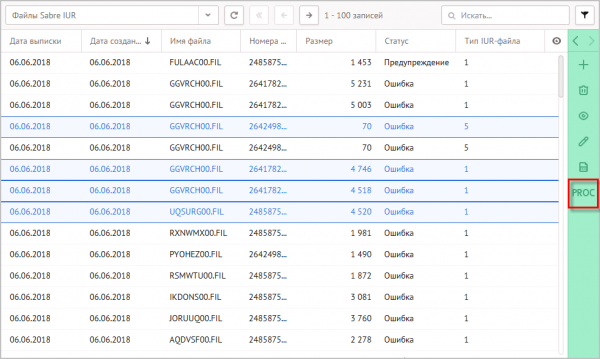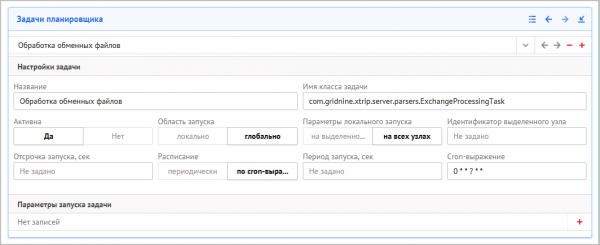Импорт данных из систем бронирования
Mid Office Manager позволяет автоматически загружать информацию, поступающую в виде обменных файлов из следующих систем:
- Системы бронирования:
- Суточные архивы агентских продаж:
| |
Суточные архивы агентских продаж могут также использоваться для создания отчетов о расхождениях информации в архиве и базе данных Mid Office Manager. В этом случае такие архивы не рекомендуется использовать для импорта информации в Mid Office Manager. Подробнее об отчетах по расхождениям см. Отчеты о расхождениях. |
Mid Office Manager непрерывно сканирует в автоматическом режиме папки, указанные в конфигурационном файле, на предмет наличия обменных файлов. Найденные файлы Mid Office Manager регистрирует, то есть переносит его содержимое в базу данных. При этом обменные файлы отображаются в соответствующем списке зарегистрированных обменных файлов в Mid Office Manager. Чтобы создать или обновить в Mid Office Manager продукты, бронирования и заказы, информация о которых содержится в зарегистрированных обменных файлах, нужно выполнить другой процесс, который называется обработкой обменных файлов. Обработка может выполняться вручную или автоматически.
По умолчанию, клиент Mid Office Manager сканирует представленные в базовой конфигурации папки для файлов разного типа (тип файла соответствует названию папки — например, «iur-files» для файлов IUR). Эти папки находятся в каталоге <папка клиента>/data/xtrip/client/import. При обнаружении файла в одной из этих папок, проверяется его целостность, и в случае успеха проверки он автоматически перемещается в подпапку processed (если такой папки нет, она создает автоматически). Если файл поврежден или некорректен, он перемещается во вложенную папку error (как и в случае с папкой processed, если такой папки нет, она будет автоматически создана).
Регистрация обменных файлов в базе данных выполняется клиентской частью программы, обработка же — чтение и интерпретация данных обменного файла — происходит на сервере. Поэтому в агентстве, как правило, есть отдельный компьютер, на котором постоянно работает клиент Mid Office Manager для сбора обменных файлов. Обычно этот клиент находится на одном компьютере с сервером приложения Mid Office Manager. Однако использовать Mid Office Manager таким образом необязательно и в папки импорта обменных файлов любого клиента можно загружать обменные файлы для регистрации на сервере. Но для упрощения организации удобно использовать для импорта обменных файлов одну выделенную копию клиента на выделенном компьютере.
Настройка регистрации обменных файлов из систем бронирования
По умолчанию клиент Mid Office Manager сканирует представленные в базовой конфигурации отдельные папки для каждого типа файлов. По умолчанию эти папки находятся в каталоге <папка клиента>/data/xtrip/client/import. Можно обозначить другие папки для обменных файлов с помощью конфигурационного файла. Настройки позволяют использовать папки на другом компьютере с помощью сетевого пути или одну папку для всех типов файлов. Перед изменением этих настроек учтите: усложнение системы увеличивает вероятность возникновения неполадок.
Изменение настройки импорта обменных файлов по умолчанию выполняется в конфигурационном файле клиента boot.properties, который находится в <папка клиента>/config/xtrip/client.
Найдите раздел #Import settings. За этим заголовком следуют строки, определяющие папки для соответствующих типов обменных файлов. В базовой конфигурации эти строки помечены как комментарии с помощью символа #, то есть эти строки игнорируются программой при чтении конфигурационного файла. (Конфигурационный файл считывается каждый раз при запуске Mid Office Manager.) Эти строки содержат параметры запуска, как и строки в других разделах, но по умолчанию у них отсутствуют значения:
#Import settings #com.gridnine.xtrip.client.import.IUR.folder #com.gridnine.xtrip.client.import.HOT.folder #com.gridnine.xtrip.client.import.RET.folder #com.gridnine.xtrip.client.import.SIRENAXML.folder #com.gridnine.xtrip.client.import.SSOD.folder #com.gridnine.xtrip.client.import.SUXML.folder #com.gridnine.xtrip.client.import.BAGAGE.folder #com.gridnine.xtrip.client.import.gabrielmask.folder
Далее приводится несколько примеров редактирования параметров папок импорта обменных файлов.
Заметьте, что переменная $(applicationRoot) обозначает путь до корневого каталога клиента. Например, если клиент установлен в следующей папке:
C:/Mid Office Manager
..то параметр выглядит так:
$(applicationRoot) = C:/Mid Office Manager
А если клиент находится в папке: D:/Programs/MOM/ ..то параметр такой:
$(applicationRoot) = D:/Programs/MOM/
Заметьте, что это немного упрощенное изложение, потому что в конфигурационных файлах Mid Office Manager используются *nix-совместимые файловые пути.
Переменная $(applicationRoot) используется для удобства работы в особых ситуациях. Например, если надо перенести клиент на другой компьютер, то не придется редактировать конфигурационный файл заново, исправляя пути к папкам. (В файле boot.properties содержатся не только параметры импорта обменных файлов, но и другие параметры, в которых также используется путь к файлам.)
Редактируя конфигурационные файлы, имейте в виду, что символ «#» обозначает комментарий, то есть, то, что не будет обработано программой при считывании параметров в конфигурационном файле. Таким образом, чтобы какая-либо строка конфигурация вступила в силу, нужно убрать символ «#» в ее начале и перезапустить программу.
Также важно понимать, что в конфигурационном файле используются пути в виде, принятом в *nix-системах, а не в Windows. (Подробнее об отличии между системами см. здесь.)
Пример №1. Использование другой папки для IUR-файлов:
#Import settings com.gridnine.xtrip.client.import.IUR.folder = $(applicationRoot)/iurfiles #com.gridnine.xtrip.client.import.HOT.folder #com.gridnine.xtrip.client.import.RET.folder #com.gridnine.xtrip.client.import.SIRENAXML.folder #com.gridnine.xtrip.client.import.SSOD.folder #com.gridnine.xtrip.client.import.SUXML.folder #com.gridnine.xtrip.client.import.BAGAGE.folder #com.gridnine.xtrip.client.import.gabrielmask.folder
Пример №2. Использование сетевой папки для RET-файлов:
#Import settings #com.gridnine.xtrip.client.import.IUR.folder #com.gridnine.xtrip.client.import.HOT.folder com.gridnine.xtrip.client.import.RET.folder = //server-1/MOM/iur-files #com.gridnine.xtrip.client.import.SIRENAXML.folder #com.gridnine.xtrip.client.import.SSOD.folder #com.gridnine.xtrip.client.import.SUXML.folder #com.gridnine.xtrip.client.import.BAGAGE.folder #com.gridnine.xtrip.client.import.gabrielmask.folder
Настройка обработки обменных файлов из систем бронирования
Чтобы на основе данных в зарегистрированных Mid Office Manager обменных файлах создать (или обновить) документы и продукты в Mid Office Manager, эти файлы надо обработать. Запускать обработку файлов можно вручную или автоматически. По умолчанию обработка зарегистрированных обменных файлов запускается вручную, а автоматическая обработка отключена. Далее описывается, как запустить обработку вручную и как включить автоматическую обработку обменных файлов.
Чтобы обработать зарегистрированные файлы вручную:
- Откройте клиент Mid Office Manager.
- В панели навигации щелкните узел Обменные файлы.
- Если узла обменных файлов в панели навигации нет, создайте его с помощью редактора рабочей области. Подробнее см. Настройка рабочей области нового клиента Mid Office Manager.
- В поле со списком в верхней части плитки выберите нужный тип файлов, например Файлы Sabre IUR.
- В рабочей области выберите один или больше файлов, которые нужно импортировать, и на панели инструментов щелкните кнопку Обработать обменные файлы.
Выбранные зарегистрированные файлы будут обработаны и в Mid Office Manager будут созданы или обновлены соответствующие документы.
Чтобы включить автоматический запуск обработки обменных файлов:
- Откройте клиент Mid Office Manager.
- На панели вкладок щелкните кнопку меню и выберите Параметры.
- Откройте плитку Задачи планировщика.
- В поле со списком в верхней части плитки выберите Обработка обменных файлов.
- Установите переключатель Активна в состояние Да.
- Если нужно задать задержку выполнения, узел, на котором должна выполняться обработка, периодичность обработки, задайте соответствующие параметры задачи.
- Если оставить значения остальных параметров задачи в состоянии по умолчанию, обменные файлы будут обрабатываться немедленно и на всех узлах.
- Щелкните кнопку Сохранить.
После такой настройки все обменные файлы, попадающие Mid Office Manager будут автоматически импортироваться и обрабатываться.